Ar norite geriausios kalendoriaus patirties„Linux“? Pažvelkite ne į „MineTime“. Tai pažangi kalendoriaus programa, skirta „Linux“, „Mac“ ir „Windows“, siūlanti tokias patikimas funkcijas, kaip laiko analizė, įmontuotas asistentas ir netgi galimybė sinchronizuoti kelias kalendoriaus paslaugas, tokias kaip „Outlook“, „Google“ kalendorius, „NextCloud“ ir dar daugiau.
Įdiekite „MineTime“
„MineTime“ galima visiems „Linux“ paskirstymamsdėka išskirtinio kūrėjo atsidavimo „Linux“ platformai. Tiksliau, jie palaiko „Ubuntu“, „Debian“, „Arch Linux“ (neoficialiai), „Fedora“, „OpenSUSE“ ir „AppImage“.
Norėdami įdiegti „MineTime“ programą savo „Linux“ kompiuteryje, atidarykite terminalo langą paspausdami „Ctrl“ + „Alt“ + T arba „Ctrl“ + „Shift“ + T klaviatūroje. Tada vykdykite komandų eilutės instrukcijas, kurios atitinka jūsų pasirinktą paskirstymą.
Ubuntu
Norėdami įdiegti „MineTime“ kalendorių „Ubuntu Linux“,turėsite atsisiųsti autonominį DEB paketo failą. Siūlomas atsisiunčiamas DEB paketas yra tas, kad programos kūrėjas neturi tiesioginio palaikymo „Ubuntu“ per oficialias programinės įrangos saugyklas.
Įsigyti DEB paketą galima naudojant wget komanda per terminalą. Naudodamiesi žemiau esančia komanda, pradėkite atsisiuntimo procesą.
cd /tmp
wget https://github.com/marcoancona/MineTime/releases/download/v1.5.1/MineTime_1.5.1_amd64.deb
Baigę atsisiųsti paketą, naudokite dpkg komanda įkelti paketą į savo „Ubuntu“ kompiuterį.
sudo dpkg -i MineTime_1.5.1_amd64.deb
Norėdami baigti, paleiskite apt įdiegti komanda. Tai užtikrins, kad bus pasirūpinta priklausomybėmis.
sudo apt install -f
Debian
„MineTime“ kūrėjai neturi specialios „Debian“ programinės įrangos saugyklos, kurią būtų galima lengvai įdiegti. Vietoj to, jei norite naudoti programą „Debian“, turėsite naudoti wget įrankis atsisiųsti autonominį DEB paketą.
cd /tmp wget https://github.com/marcoancona/MineTime/releases/download/v1.5.1/MineTime_1.5.1_amd64.deb
Kai paketas bus atsiųstas, naudokite dpkg komanda įkelti jį į Debian.
sudo dpkg -i MineTime_1.5.1_amd64.deb
Diegdami galite pastebėti, kad terminale įvyko klaidų, dėl kurių paketas nevisiškai įdiegtas. Norėdami tai išspręsti Debian'e, galite paleisti apt-get įdiegti komanda.
sudo apt-get install -f
Jei klaidos bus pašalintos, „MineTime“ yra pasirengusi naudoti „Debian“!
„Arch Linux“
„Arch Linux“ sistemoje „MineTime“ galima diegti „Arch Linux“ vartotojų saugykloje. Norėdami pradėti, naudokite Pacmanas komanda diegti tiek „Base-devel“, tiek „Git“ paketus.
sudo pacman -S base-devel git
Pasirūpinus „Git“ ir „Base-devel“ paketais, laikas naudotis git klonas komanda atsisiųsti „Trizen AUR“ pagalbininkątaikymas. „Trizen“ yra labai svarbu įdiegti, nes dėl to AUR paketai gali būti diegiami daug greičiau. Taip pat automatiškai rūpinasi priklausomybėmis, o tai yra malonu.
git clone https://aur.archlinux.org/trizen.git
Perkelkite į aplanką „Trizen“ ir kompiliuokite programą naudodami makepkg.
cd trizen makepkg -sri
Galiausiai, įdiegę „Trizen“, įdiekite „MineTime“ „Arch Linux“.
trizen -S minetime
Fedora
„MineTime“ kūrėjai savo svetainėje turi RPM paketą, kuris puikiai tinka „Fedora Linux“. Norėdami į tai įsitvirtinti, jums nereikės naudoti wget atsisiuntimo įrankis, nes „Fedora Linux“ paketų tvarkyklė paketus gali įdiegti tiesiogiai iš interneto. Vietoj to, įveskite žemiau esančią komandą ir ji bus paruošta.
sudo dnf install https://github.com/marcoancona/MineTime/releases/download/v1.5.1/MineTime-1.5.1.x86_64.rpm -y
„OpenSUSE“
„OpenSUSE“ vartotojai gali įdiegti „MineTime“ naudodami RPM paketą, kurį galite rasti kūrėjo svetainėje. Norėdami pradėti diegti, atidarykite terminalo langą ir atsisiųskite RPM failą į katalogą „/ tmp“.
cd /tmp
wget https://github.com/marcoancona/MineTime/releases/download/v1.5.1/MineTime-1.5.1.x86_64.rpm
Naudojant Zypperis paketų tvarkytuvė, įdiekite „MineTime“ RPM paketo failą.
sudo zypper install MineTime-1.5.1.x86_64.rpm
„AppImage“
Neturite pagrindinio „Linux“ paskirstymo? Atsisiųskite „MineTime AppImage“ čia. Tada, kai atsisiųsite, dukart spustelėkite jį, kad galėtumėte iškart naudoti!
Nustatykite „MineTime“
„MineTime“ nustatyti gana nesunkulengvai suprantama sąsaja. Jei norite, kad kalendorius veiktų jūsų „Linux“ asmeniniame kompiuteryje, atidarykite programą, programos meniu ieškodami „minutė“ arba greitojoje paleidimo priemonėje įrašydami „minutė“.
Kai programa atsidarys, vykdykite toliau pateiktas nuoseklias instrukcijas, kad nustatytumėte „MineTime“ kalendorių.
1 žingsnis: Perskaitykite „MineTime“ pasveikinimo ekraną ir pažymėkite langelį šalia EULA, kad parodytumėte, jog sutinkate su susitarimu.

2 žingsnis: Peržiūrėkite kalendoriaus paslaugų sąrašą ir pasirinkite tą, kurį norėtumėte įtraukti į „MineTime“. Pasirinkimai: „Exchange“, „Outlook“, „MS Office“, „Google“, „iCloud“ ir „CalDAV“.
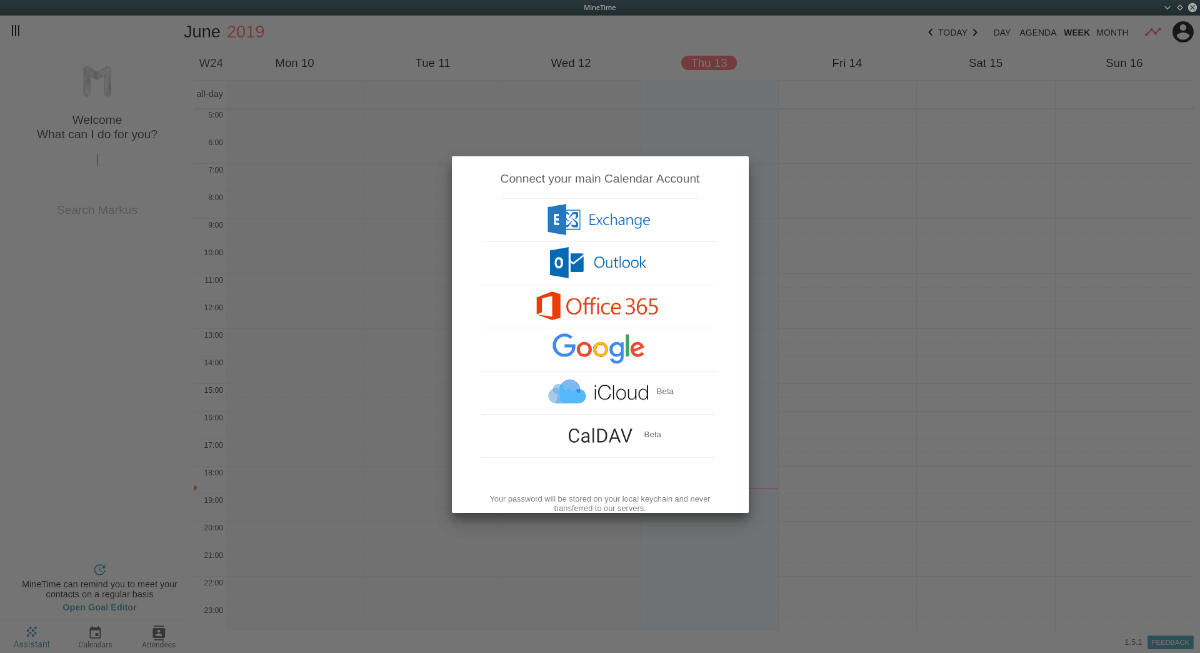
3 veiksmas: Pereikite prie „MineTime“ įgaliojimo proceso, kad jūsų kalendoriaus paskyra galėtų prisijungti.
4 veiksmas: Patikrinkite savo el. Pašto adresą ir patvirtinkite savo sąskaitą naudodami „MineTime“.
Kai jūsų sąskaita bus patvirtinta naudojant „MineTime“, programa pradės įkelti į jūsų darbotvarkę. Dabar galėsite naudoti tai planuodami savo dieną ar savaitę.
Kaip naudotis asistentu
Smagiausia „MineTime“ funkcija yra asistentas. Norėdami ja naudotis, paleiskite programą ir raskite laukelį „Ką aš galiu padaryti už jus“.
Pradėkite rašyti laukelyje, kad pradėtumėte juo naudotis. Pvz., Jei norite rytoj sukurti 8.30 val. Įvykį, parašykite:
„Sukurkite renginį rytoj 8:30 val.“
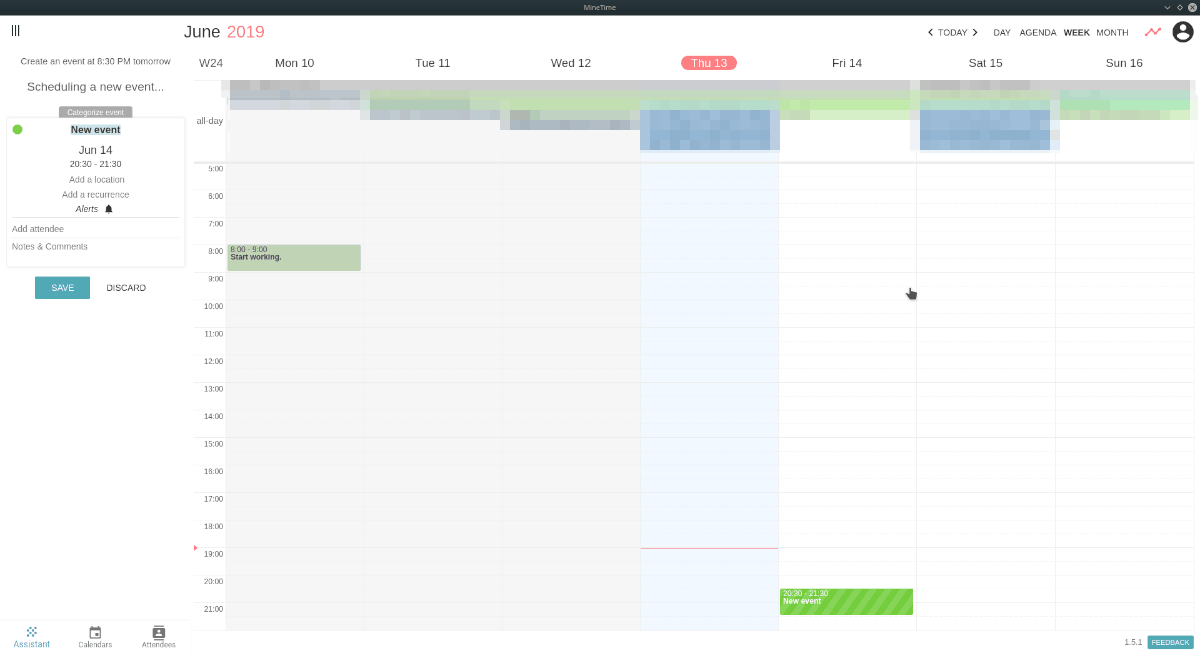
„MineTime“ asistentas reaguoja į žmonių kalbą, todėl kalbėkite su juo kaip su tikru žmogumi ir jis atsakys gana gerai. Norėdami gauti daugiau informacijos apie asistentą, spustelėkite čia.













Komentarai